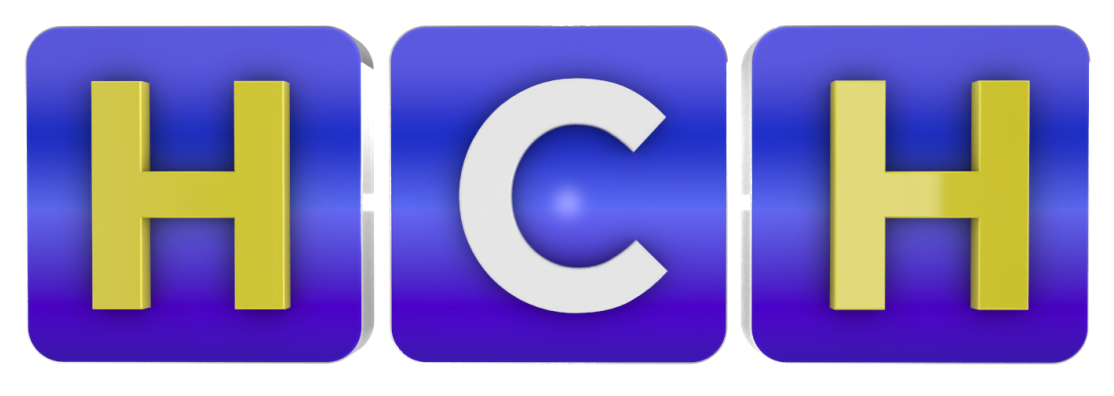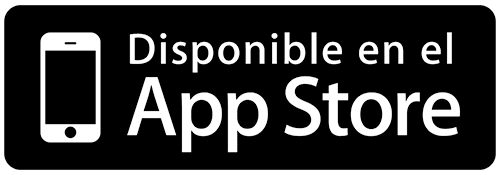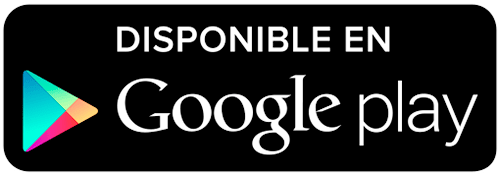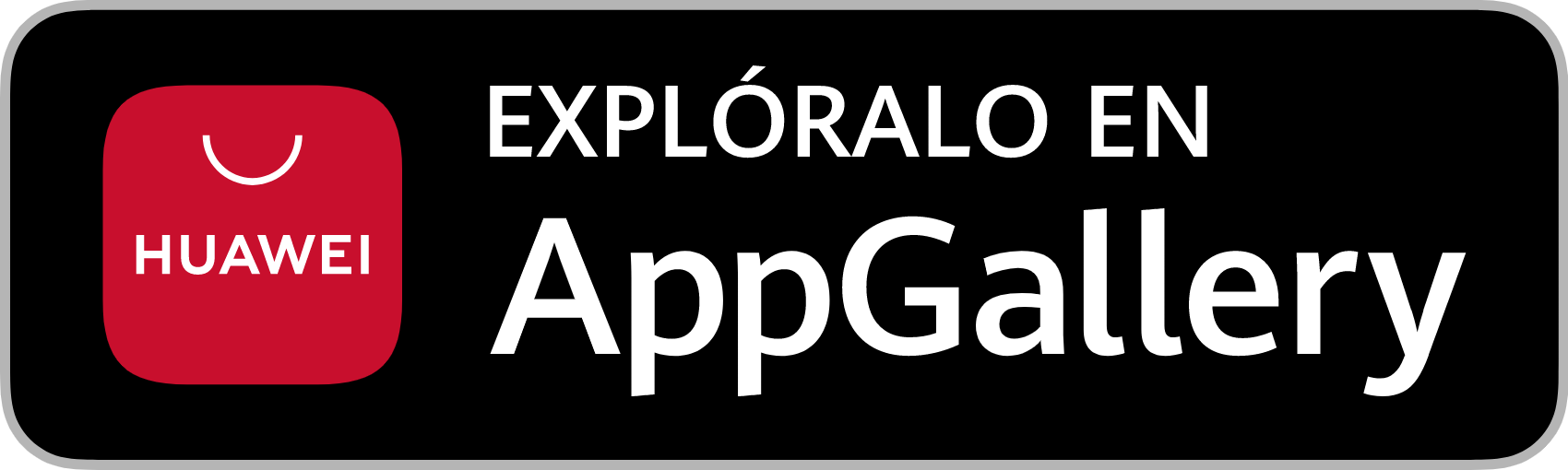El móvil puede ser un gran aliado para viajar, desde acompañarnos con música o vídeos mientras estamos en un medio de transporte, pasando por un GPS, hasta un facilitador para encontrar información sobre nuestro destino. Y aunque para los europeos el roaming dentro del viejo continente ha pasado a ser gratuito, todavía hay una serie de consejos a seguir cuando salimos de viaje, ya sea dentro de nuestro propio como al extranjero.
¿Necesito que todas las aplicaciones que uso en mi día a día se sigan conectando en segundo plano cuando viajo? ¿Es mejor elegir una red de manera manual o dejar que el móvil lo haga de manera automática? A continuación hemos preparado una guía con recomendaciones para ahorrar batería y datos mientras estamos de viaje.
Selección de red: ¿manual o automática?
Cuando estamos en nuestro propio país lo más habitual es que solo podamos conectarnos a la red de un operador (el propio con el que tenemos contratado o el que da servicio al virtual en cuestión) salvo en casos puntuales, como el de Yoigo en España, que usa su red propia, la de Movistar temporalmente y la de Orange.
Pero cuando salimos al extranjero, los acuerdos entre operadores nos permiten conectarnos a distintas redes. Todos los móviles permiten en ese momento escoger entre la selección automática o manual de la red. La primera nos asignará la mejor red de cada momento según nos vayamos moviendo, mientras que la segunda nos anclará, salvo modificaciones posteriores, a una red concreta.
La teoría dice que si seleccionamos la red manualmente ahorraremos batería, ya que el móvil no estará buscando constantemente redes móviles, pero también tendremos una importante desventaja: si la red a la que estamos anclados no llega a donde nos encontremos nos quedaremos sin cobertura, algo que en modo automático se podría evitar si cualquier otro operador tiene cobertura. Por eso, la selección manual puede ahorrarnos batería, pero si la vamos a elegir nos deberíamos cerciorar antes de qué operador tiene la mejor cobertura.
No permitas que todas las apps se conecten
Nuestros móviles están llenos de aplicaciones, que en muchos casos pueden quedar ahí sin usar durante meses hasta que nos quedamos cortos de memoria interna, pero incluso es posible que muchas de las que usamos más habitualmente no las vayamos a usar cuando salimos de viaje, o incluso que algunas que en apariencia no necesitan de conexión nos consuman datos móviles.
Para evitar que ciertas aplicaciones, que no vayamos a usar, consuman datos móviles en iOS solo tenemos que dirigirnos a Ajustes > Datos móviles y en ‘Usar datos móviles para:’ podemos desmarcar aquellas apps que no queremos que consuman datos. En el caso de Android los pasos son similares, acudiendo a Ajustes > Uso de datos, donde podremos desactivar el consumo de datos en segundo plano (mientras no tenemos la app abierta) de cada aplicación instalada.
Descarga mapas en local antes de salir

Algo que solemos usar bastante cuando salimos de viaje son los mapas y si salimos de casa sin más podemos sufrir un importante gasto de datos por esa vía, ya que la mayoría de las aplicaciones de mapas y navegación consultan los mapas vía conexión móvil constantemente, según nos movemos. Y eso tiene fácil solución, con usar la descarga de mapas de Google Maps o aplicaciones que directamente nos permitan descargar grandes zonas (incluso países o continentes enteros).
Con Google Maps es bastante sencillo descargarse mapas en local, aquí tienes un tutorial completo de cómo hacerlo, aunque tiene un límite de 1.725 MB, por lo que en muchas ocasiones no te podrás descargar países completos y la navegación e indicaciones, una vez desactivada la conexión móvil, se limita a coches, no permite usarla en transporte público o andando.
Si ese límite de Google Maps se te queda corto, porque tu viaje va a superarlo y necesitas más mapas en local, puedes recurrir a otras aplicaciones como Here Maps, con mapas de 132 países y navegación con transporte público incluido, o Maps.Me, que usa los mapas colaborativos de OpenStreet Map e incluso permite localizar sin conexión servicios como cajeros, farmacias o locales con redes WiFi.
Desactiva la actualización automática de apps
Algo que nos puede hacer gastar una buena cantidad de megas si no lo controlamos, son las actualizaciones automáticas de aplicaciones. En el caso de que tengas un iPhone solo tienes que dirigirte a Ajustes > iTunes Store y App Store y desactivar la opción ‘Usar datos móviles’. Si vas a conectarte a una red WiFi creada por ti mismo y no quieres consumir la tarifa que use esa red puedes desactivar directamente todas las descargar automáticas desde el mismo menú.
En el caso de Android, tenemos que acceder a los ajustes de la Play Store. Dentro de ellos accedemos a la opción ‘Actualizar aplicaciones automáticamente’ y podemos optar por la opción que solo permite que se actualicen vía WiFi o la más drástica de todas, no permitir las actualizaciones automáticas. Tanto desde la App Store o la Play Store podremos seguir viendo las aplicaciones que tienen actualizaciones, por si queremos hacerlas, pero ya habremos evitado un importante gasto.
Adiós WiFi, Bluetooth… y considera el modo avión
Las comunicaciones de nuestro móvil son responsables de un alto consumo de la batería, junto con la pantalla. Por eso, para ahorrar batería una buena idea es llevar activadas únicamente las vías de comunicación justas y necesarias. El bluetooth, WiFi y el GPS son esas comunicaciones que si no vamos a usar podemos desactivar sin ningún miedo. De hecho, si no vamos a utilizar ninguna de ellas ni la conexión móvil, podemos activar el modo avión, que desactivará todas ellas simultáneamente.
¿Brillo automático? Igual no es tan buena idea

Ya hemos mencionado la pantalla como uno los sumideros de batería de nuestro móvil, pero ¿qué podemos hacer para reducir ese consumo? Muchos usamos en el día el brillo automático, que ajusta su nivel en función de la luz ambiente. Pero esa opción también supone un consumo de batería por el lado de que el móvil está constantemente comprobando la luz ambiente.
Si desactivamos ese brillo automático y lo dejamos en un nivel suficiente para poder manejar el móvil la autonomía de nuestro móvil lo agradecerá.
Cortesía: xatakamovil.com